Page 49 of 113

Talegjenkjenning49I følgende situasjoner blir en dialog‐
sekvens automatisk avbrutt:
● Hvis du ikke sier noen komman‐ doer på en stund (som standardblir du bedt om å si en kommando tre ganger).
● Hvis du sier kommandoer som ikke gjenkjennes av systemet
(som standard blir du bedt om å si riktig kommando tre ganger).
Drift via talekommandoer
Talegjenkjenningen kan forstå
kommandoer som enten sies som en
naturlig setning, eller direkte
kommandoer som angir bruksområ‐
det og oppgaven.
For best resultater: ● Lytt til talemeldingen og vent på pipet før du sier en kommandoeller svarer.
● Si "Hjelp " hvis du vil høre en gang
til for å komme videre til neste
trinn i dialogen.● Talemeldingen kan avbrytes ved å trykke på w igjen. Hvis du
ønsker å si kommandoen direkte,
trykker du w to ganger.
● Vent på lydsignalet og si deretter
kommandoen på en naturlig
måte. I de fleste tilfeller vil gjen‐
kjenningen være bedre hvis det
lages minst mulig pauser. Bruk
korte og direkte kommandoer.
Vanligvis kan telefon- og lydkomman‐ doer uttrykkes i en enkelt kommando.
For eksempel "Ring David Smith",
"Spill" fulgt av navnet på artisten eller
sangen, "Søk inn" fulgt av radiofre‐
kvensen eller bølgebåndet.
Å navigere til reisemål er imidlertid for innviklet for en enkelt kommando. Si
først "Navigering" og så f.eks.
"Adresse" eller "Interessepunkt".
Systemet svarer ved å be om flere
detaljer.
Etter at du har sagt "Interessepunkt",
er det bare større kjeder som kan
velges ved navn. Kjeder er firmaer
med minst 20 filialer. For andre inte‐
ressepunkter, si navnet på en kate‐
gori, f.eks. "Restauranter", "Kjøpe‐
sentre" eller "Sykehus".Direkte kommandoer er lettere for
systemet å forstå, f.eks. "Ring
01234567".
Hvis du sier "Telefon", forstår
systemet at du ønsker å ringe til noen,
og svarer med relevante spørsmål til
det har nok opplysninger. Hvis tele‐
fonnummeret er lagret på et navn og
et sted, bør den direkte kommandoen inneholde begge, for eksempel "Ring
David Smith på jobben".
Les dette
Si navnet på personen du ønsker å
ringe til, i den sorteringsrekkefølgen
som brukes i telefonboken: "David Smith" eller "Smith, David".Velge elementer fra liste
Når en liste vises, vil en stemme be
deg bekrefte eller velge et element fra
den listen. Et listepunkt kan velges
manuelt, eller ved å si linjenummeret.
Listen på en talegjenkjenningsskjerm
virker på samme måte som en liste på
andre skjermer. Hvis du ruller manu‐
elt i en liste mens talegjenkjenning
pågår, blir talegjenkjenningen avbrutt og du hører en talemelding som
"Foreta et valg fra listen med
Page 50 of 113

50Talegjenkjenningmanuelle betjeningselementer, eller
trykk på Tilbake-knappen på skjer‐
men for å prøve igjen."
Hvis du ikke gjør et manuelt valg i
løpet av 15 sekunder, avsluttes tale‐
gjenkjenningen, du hører en talemel‐
ding, og den forrige skjermen vises
igjen."Tilbake"-kommandoen
For å gå tilbake til forrige dialogtrinn,
kan du enten si " Tilbake", eller trykke
BACK på infotainmentsystemet.
"Hjelp"-kommandoen
Etter at du har sagt " Hjelp", vil tale‐
meldingen for det aktuelle dialogtrin‐
net bli lest høyt.
For å avbryte hjelp-meldingen, tryk‐
kes w igjen. Det høres et pip. Du kan
si en kommando.
Voice pass-thru-program
Aktivere talegjenkjenning med voice
pass-thru-program
Trykk og hold w til høyre på rattet.
Du finner mer informasjon i bruksan‐
visningen for din smarttelefon.
Justere volumet for talemeldinger
Trykk på w eller ─ til høyre på rattet.
Deaktivere talegjenkjenning med
voice pass-thru-program
Trykk på n til høyre på rattet. Tale‐
gjenkjenningssesjonen avsluttes.
Page 51 of 113
Talegjenkjenning51Oversikt over talekommandoerTabellen nedenfor inneholder en oversikt over de viktigste talekommandoene.MenyHandlingTalekommandoerAlle menyerBekrefte et
systemspørsmål" (Yes | Right | OK | Yeah | Yep | Correct) "Svare
benektende på et
systemspørsmål" (No | Incorrect | Wrong | Nope) "Avbryte en økt"Avbryt "Gå tilbake til
forrige trinn" ([Go] Back | Return | Previous) "Be om hjelp"(Help | Assistance) | (Help | Assist) Me "
" Flere kommandoer "Aktivere eller
deaktivere
"Verbose"" [Set] ordstrøm på "
" [Set] ordstrøm av "Anmode om
gjeldende
musikkilde" ("What's" | What is) playing [now] "
Page 52 of 113
52TalegjenkjenningMenyHandlingTalekommandoerRadiomenyVelge bølgebånd"[Tune [to] | Select] F M [Radio] "
" [Tune [to] | Select] A M [Radio] "
" [Tune [to] | Select] D A B [Radio] "Velge en stasjon"Tune F M … "
" Tune A M … "
" Tune D A B … "MediemenyVelge en
mediekilde" [Spill] C D "
" [Spill] U S B "
" [Spill] Bluetooth Audio "Velge en
søkekategori" Play Artist ... "
" Play Album … "
" Play Genre … "
" Play Folder … "
" Play Playlist … "
" Play Composer … "
" Play Audiobook … "Velge en sang"Play Song … "
Page 53 of 113
Talegjenkjenning53MenyHandlingTalekommandoerNavigasjons‐
menyAngi en
destinasjon" Dirigert [Destination] Adresse [entry] | (skriv | gå til | naviger til) [Destination] Adresse
dirigert "
" Navi | Navigasjon | Destinasjon ", "[Destination] Adresse [entry] | (skriv | gå til |
naviger til) [Destination] Adresse "
" Navi | Navigasjon | Destinasjon ", "Veikryss | Knutepunkt "Angi en spesial‐
destinasjon" Navi | Navigasjon | Destinasjon ", "POI | (Sted | Interessepunkt) "
" Navi | Navigasjon | Destinasjon ", "(POI | (Sted | Interessepunkt)) (nær | nær meg) "
" Navi | Navigasjon | Destinasjon ", "(POI | (Sted | Interessepunkt)) rundt destinasjon "
" Navi | Navigasjon | Destinasjon ", "(POI | (Sted | Interessepunkt)) langs ruten "Angi hjemme‐
adressen" Navi | Navigasjon | Destinasjon ", "[Gå] [til] hjem "Spørre om
gjeldende
plassering" Navi | Navigasjon | Destinasjon ", "Hvor er jeg | (Min | Aktuell) plassering "
Page 54 of 113
54TalegjenkjenningMenyHandlingTalekommandoerNavigasjons‐
menyLegge til et
veipunkt" Navi | Navigasjon | Destinasjon ", "Legg til veipunkt Dirigert adresse "
" Navi | Navigasjon | Destinasjon ", "Legg til veipunkt ([Destination] Adresse [entry] |
(skriv | gå til | naviger til) [Destination] Adresse) "
" Navi | Navigasjon | Destinasjon ", "Legg til veipunkt (POI | (Sted | Interessepunkt)) "
" Navi | Navigasjon | Destinasjon ", "Legge til veipunkt (Veikryss | Knutepunkt) "
" Navi | Navigasjon | Destinasjon ", "Legg til veipunkt [(Gå | Naviger) til] kontakt "
" Navi | Navigasjon | Destinasjon ", "Legg til veipunkt [(Gå | Naviger) [til]] hjem "Slette et veipunkt"Navi | Navigasjon | Destinasjon ", "Slette veipunkt "Avbryte
veivisning" Navi | Navigasjon | Destinasjon ", "(stop | cancel) (directions | route [guidance] |
driving instructions) "Aktivere/
deaktivere stem‐
meveiledning" [Set] Stemmeveivisning På "
" [Set] Stemmeveivisning Av "
Page 55 of 113
Talegjenkjenning55MenyHandlingTalekommandoerTelefonmenyPare enhet"(Pair | Connect) [Device] "Slå et nummer"Siffer ringing "
" (Call | Dial | Ring) … "Ringe opp igjen
sist ringte
nummer" Redial [Last Number] "Slette tegn"(Clear | Erase) "
" (Clear | Erase) All "Lese en
tekstmelding" [Read] (Messages | Texts | S M S) "
... : dynamisk åpent felt for det spesifikke navnet som skal settes inn i den posisjonen
| : vertikal strek skiller mellom alternativer
( ) : runde parenteser viser alternativer
[ ] : firkantede parenteser angir valgfrie deler i en kommando
, : komma skiller mellom nødvendige trinn i en rekkefølge
Page 56 of 113

56TelefonTelefonGenerell informasjon .................... 56
Bluetooth-tilkobling ......................57
Nødsamtaler ................................ 58
Betjening ...................................... 59
Tekstmeldinger ............................ 62
Mobiltelefoner og CB
radioutstyr .................................... 64Generell informasjon
Telefonportalen gir deg mulighet til å
føre samtaler over mobiltelefon via en bilmikrofon og bilens høyttalere i
tillegg til å betjene de viktigste mobil‐
telefonfunksjonene via infotainment‐
systemet i bilen. Mobiltelefonen må
være koblet til telefonportalen via
Bluetooth for at denne funksjonen
skal kunne brukes.
Telefonportalen kan om ønskelig
betjenes via talegjenkjenning.
Ikke alle funksjoner for telefonporta‐
len støttes av alle mobiltelefoner.
Hvilke telefonfunksjoner som er
tilgjengelige avhenger av den aktuelle
mobiltelefonen og nettverksleveran‐
døren. Du finner mer informasjon om
dette i bruksanvisningen for mobil‐
telefonen eller du kan forhøre deg
med nettverksleverandøren din.Viktig informasjon vedrørende
betjening og trafikksikkerhet9 Advarsel
Mobiltelefoner virker inn på
miljøet. Det er derfor utarbeidet
sikkerhetsbestemmelser og -
forskrifter. Du bør kjenne de gjel‐
dende forskriftene før du bruker
telefonfunksjonen.
9 Advarsel
Bruk av håndfriutstyret under
kjøring kan være farlig fordi
oppmerksomheten kan bli avledet
fra trafikken. Du bør derfor parkere bilen før du bruker håndfriutstyret.Følg bestemmelsene i landet du
befinner deg i.
Ikke glem å følge de spesielle
bestemmelsene som gjelder i
bestemte områder, og slå alltid av
mobiltelefonen hvis bruk av mobil‐
telefon er forbudt, hvis mobiltele‐
fon forårsaker interferens eller
hvis farlige situasjoner kan oppstå.
 1
1 2
2 3
3 4
4 5
5 6
6 7
7 8
8 9
9 10
10 11
11 12
12 13
13 14
14 15
15 16
16 17
17 18
18 19
19 20
20 21
21 22
22 23
23 24
24 25
25 26
26 27
27 28
28 29
29 30
30 31
31 32
32 33
33 34
34 35
35 36
36 37
37 38
38 39
39 40
40 41
41 42
42 43
43 44
44 45
45 46
46 47
47 48
48 49
49 50
50 51
51 52
52 53
53 54
54 55
55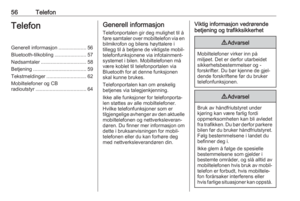 56
56 57
57 58
58 59
59 60
60 61
61 62
62 63
63 64
64 65
65 66
66 67
67 68
68 69
69 70
70 71
71 72
72 73
73 74
74 75
75 76
76 77
77 78
78 79
79 80
80 81
81 82
82 83
83 84
84 85
85 86
86 87
87 88
88 89
89 90
90 91
91 92
92 93
93 94
94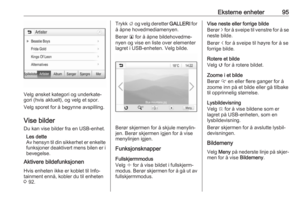 95
95 96
96 97
97 98
98 99
99 100
100 101
101 102
102 103
103 104
104 105
105 106
106 107
107 108
108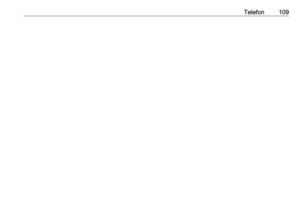 109
109 110
110 111
111 112
112


![OPEL ZAFIRA C 2017.5 Brukerhåndbok for infotainmentsystem 52TalegjenkjenningMenyHandlingTalekommandoerRadiomenyVelge bølgebånd"[Tune [to] | Select] F M [Radio] "
" [Tune [to] | Select] A M [Radio] "
" [Tune [to] | Select] D A B [Radio] OPEL ZAFIRA C 2017.5 Brukerhåndbok for infotainmentsystem 52TalegjenkjenningMenyHandlingTalekommandoerRadiomenyVelge bølgebånd"[Tune [to] | Select] F M [Radio] "
" [Tune [to] | Select] A M [Radio] "
" [Tune [to] | Select] D A B [Radio]](/manual-img/37/38963/w960_38963-51.png)
![OPEL ZAFIRA C 2017.5 Brukerhåndbok for infotainmentsystem Talegjenkjenning53MenyHandlingTalekommandoerNavigasjons‐
menyAngi en
destinasjon" Dirigert [Destination] Adresse [entry] | (skriv | gå til | naviger til) [Destination] Adresse
dirigert "
&# OPEL ZAFIRA C 2017.5 Brukerhåndbok for infotainmentsystem Talegjenkjenning53MenyHandlingTalekommandoerNavigasjons‐
menyAngi en
destinasjon" Dirigert [Destination] Adresse [entry] | (skriv | gå til | naviger til) [Destination] Adresse
dirigert "
&#](/manual-img/37/38963/w960_38963-52.png)

![OPEL ZAFIRA C 2017.5 Brukerhåndbok for infotainmentsystem Talegjenkjenning55MenyHandlingTalekommandoerTelefonmenyPare enhet"(Pair | Connect) [Device] "Slå et nummer"Siffer ringing "
" (Call | Dial | Ring) … "Ringe opp igjen
sist ri OPEL ZAFIRA C 2017.5 Brukerhåndbok for infotainmentsystem Talegjenkjenning55MenyHandlingTalekommandoerTelefonmenyPare enhet"(Pair | Connect) [Device] "Slå et nummer"Siffer ringing "
" (Call | Dial | Ring) … "Ringe opp igjen
sist ri](/manual-img/37/38963/w960_38963-54.png)
